Atlassian アカウントを使用するために Statuspage を移行する
チームと一緒に Atlassian アカウントに移行するために知っておく必要があることのすべてについて説明します。
Statuspage はサイトがダウンまたは復帰したときに Pingdom が送信するメールを解析することによって、Pingdom と統合します。
特別な Statuspage メールボックスを指すように Pingdom エンドポイントを追加する
Pingdom はサイトがダウンしていることを検出して、受信ボックスに通知メールを送信する
Statuspage はメールを解析して、コンポーネントのステータスを大規模な停止に設定する
Pingdom はサイトが復帰していることを検出して、別の通知メールを送信する
Statuspage はメールを解析して、ステータスを完全に稼働中に戻す
注: アクティブなインシデントがオープンでない際に Pingdom メールはコンポーネントのステータス変更をトリガーするだけで、パフォーマンス低下状態または部分的な停止状態のコンポーネントには影響しません。
左側のメニューで [コンポーネント] をクリックします。
自動化するコンポーネントの [自動化] をクリックします。
Pingdom アラートを送信する一意のメール アドレスをコピーします。
左側のメニューで [Users and teams (ユーザーとチーム)] をクリックします。
表示されるセカンダリ メニューから [ユーザー] を選択します。
[ユーザー] 画面の右上にある [Add user (ユーザーの追加)] をクリックします。
アラートの受信者として [Contact (連絡先)] を選択します。
[続行] をクリックします。
連絡先名を入力します。この名前を Statuspage にあるコンポーネントの名前と一致させることをお勧めします。
Statuspage でコピーしたコンポーネント自動化メール アドレスを [email (メール)] フィールドに貼り付けます。
次に、アップタイム チェックを設定します。
Pingdom の左側のサイドバーから [ホーム] をクリックします。
クイック製品リンクの [the Uptime section (アップタイム セクション)] をクリックします。
先ほど設定した連絡先 (アップタイム チェック) のサイト名を見つけます。
アラートを送信する Pingdom チェックの右側にある小さな矢印をクリックします。
ドロップダウン メニューから [編集] を選択します。
表示されるダイアログのアラート設定までスクロールします。
[Who to alert? (誰に警告しますか?)] の選択を見つけます。
先ほど設定した連絡先を選択します。
[Modify check (チェックの修正)] をクリックして変更を保存します。
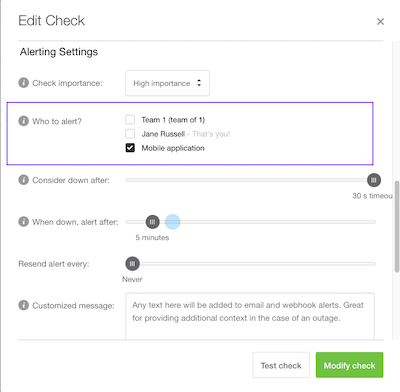
これで、Statuspage は Pingdom からのメール アラートを解析するようになりました、必要に応じてコンポーネントのステータスを自動化します。
この内容はお役に立ちましたか?